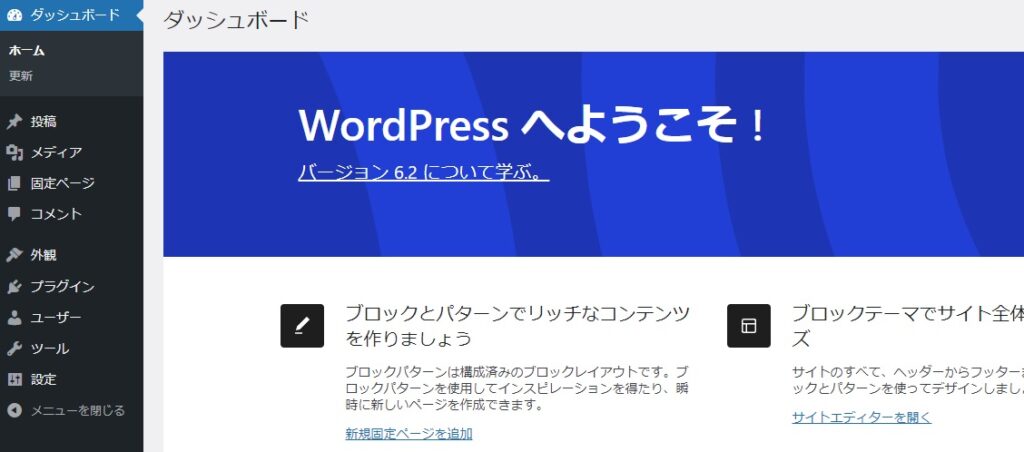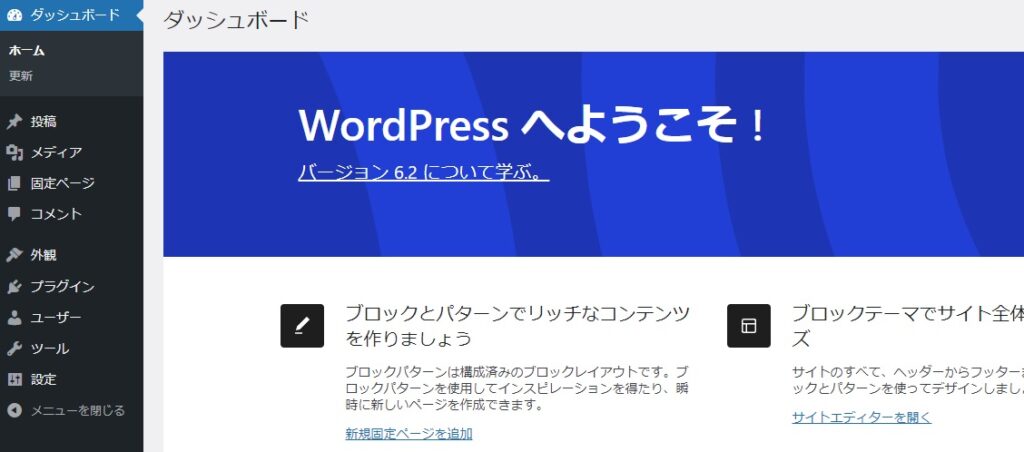本記事では、WordPressの管理画面を日本語に変更する方法について画像を用いて分かりやすく解説しています。
WordPressの学習におすすめ書籍
1冊ですべて身につくWordPress入門講座

メリット
- サイト運営に必須のことが学べる
- 基本的な使い方~オリジナルテーマ開発まで学べる
Amazon Kindle Unlimitedに登録すると、月額980円で読み放題だからオススメだよ!
初回30日間は無料だから、まだ登録したことのない人はぜひ試してみてね!
全プログラマー必見!
変数名/関数名にもう悩まない!
変数名/関数名にもう悩まない!
リーダブルコード


メリット
- 美しいコードが書けるが自然と書けるようになる
- 他の開発者が理解しやすいコードになる
著:Dustin Boswell, 著:Trevor Foucher, 解説:須藤 功平, 翻訳:角 征典
¥2,640 (2023/07/23 02:48時点 | Amazon調べ)
目次
一般設定から変更可能
WordPressの言語設定は管理画面にある一般設定から変更することが出来ます。実際に画像を参考にしながら設定を変更していきましょう。
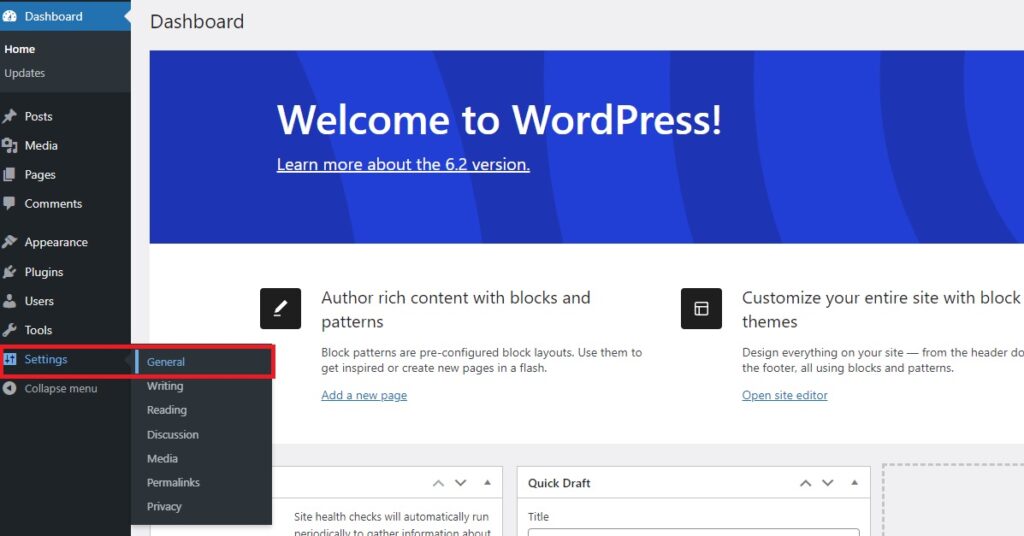
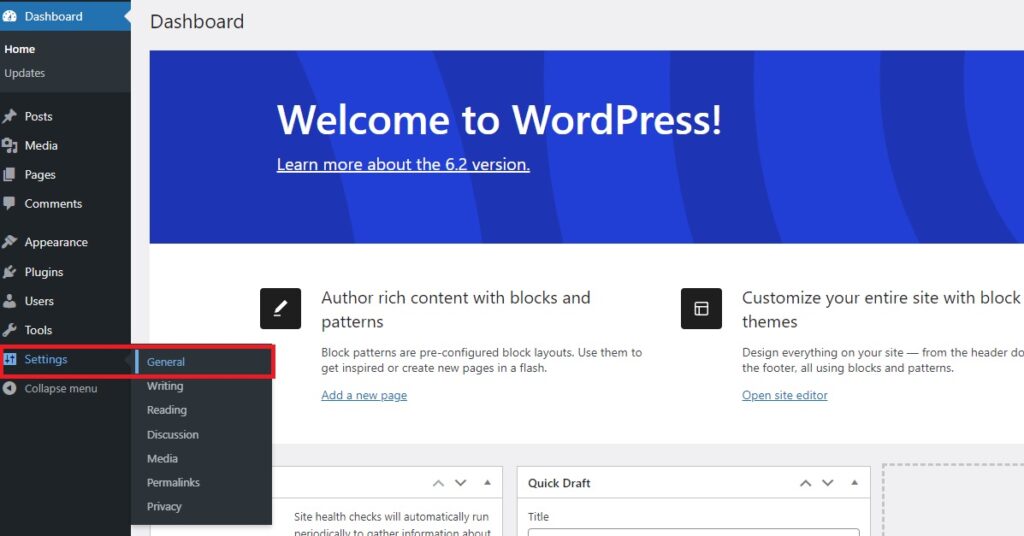
まず始めに、WordPressの管理画面にログインし「Setting」にマウスカーソルを乗せます。すると、各設定項目が出現するので「General」をクリックします。
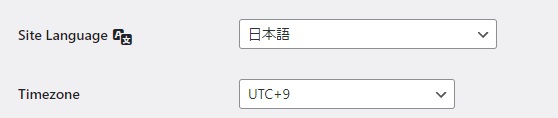
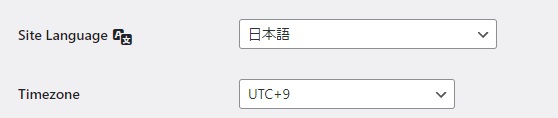
General(一般設定)にあるSite Languageを日本語に、Timezoneを日本標準時間のUTC+9に変更します。変更が出来たらページの一番下にある「Save Changes」をクリックし設定を保存・反映します。
以上で、WordPressの管理画面を日本語に変更する設定が全て完了しました。管理画面を見ると、英語で記述されていたものが日本語になっていることが分かります。